现在office2013出了后很多人都想把office更新成office2013,那么很多人win10的用户不知道如何安装office2013,只要下载正确的安装压缩文件按照下面的步骤一步步操作就可以轻轻松松在win10系统安装office2013了哦,下面就和小编一起来看看吧。
office2013怎么安装在WIN10系统方法:
1、下载microsoft office 2013,文件名为SW_DVD5_Office_Professional_Plus_2013_64Bit_ChnSimp_MLF_X18-55285.iso
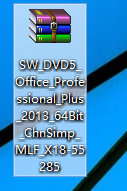
2、利用WINRAR把压缩包解压在桌面Office2013文件夹里
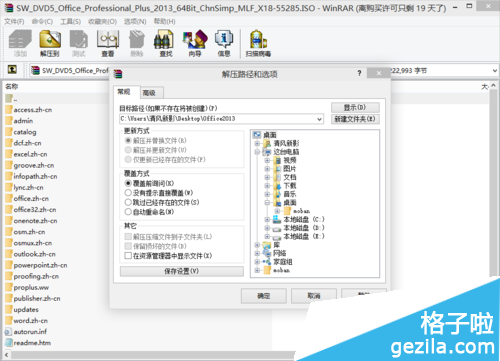
3、双击运行Office2013文件夹里setup.exe,开始安装Office2013,在安装Office2013过程中的阅读microsoft软件许可证条款页面里选中我接收此协议的条款,并点击继续按钮
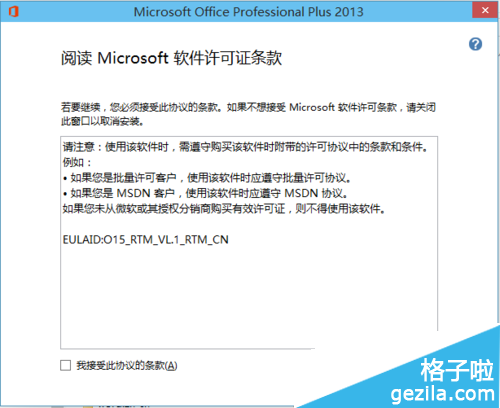
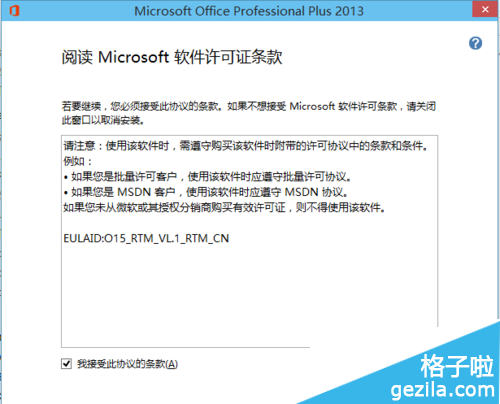
4、在选择所需的软件中,你可以根据你的需要安装Office2013软件,以默认安装为例,点击“立即安装“按钮,直接出现”关闭”按钮为止
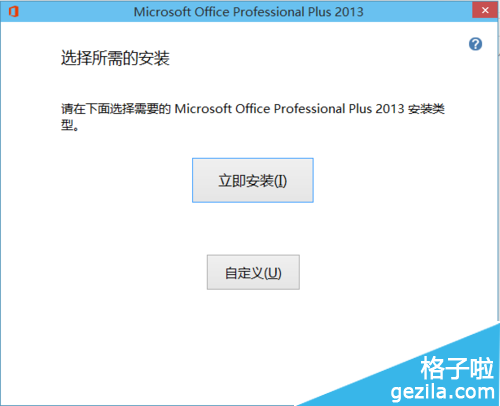


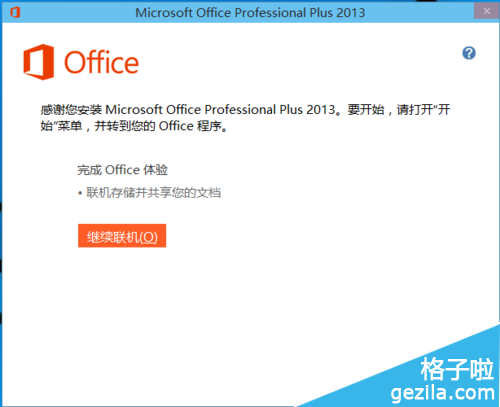
注:更多精彩教程请关注管理资源吧办公软件教程栏目,管理资源吧电脑办公群:189034526欢迎你的加入